Οι πιο αξιόπιστοι τρόποι για το πώς να συμπιέσετε ένα βίντεο για το WhatsApp
Πολλές πλατφόρμες μέσων κοινωνικής δικτύωσης δημιουργούνται σήμερα για να διευκολύνουν την επικοινωνία. Και ένα από αυτά είναι το WhatsApp. Με το WhatsApp, η απόσταση δεν θα είναι ποτέ πρόβλημα επειδή μπορείτε να ανταλλάξετε εικόνες και βίντεο για να ενημερώνεστε μεταξύ σας. Αντίθετα, ορισμένα βίντεο περιέχουν μεγάλο μέγεθος αρχείου, με αποτέλεσμα η αποστολή του να αποτύχει. Και αυτά τα είδη ανησυχιών δεν είναι πλέον διακριτικά, επειδή πολλά άτομα τα έχουν βιώσει. Αυτός είναι ο λόγος για τον οποίο αυτή η ανάρτηση έχει βρει λύσεις πώς να συμπιέσετε ένα βίντεο για το WhatsApp.
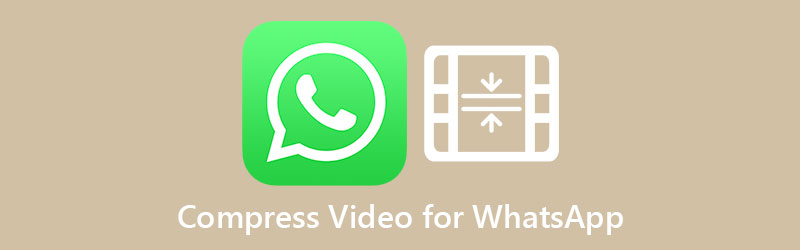

Μέρος 1. Γιατί πρέπει να συμπιέσετε ένα βίντεο στο WhatsApp
Το Whatsapp δεν υποστηρίζει κοινή χρήση αρχείων με μέγεθος μεγαλύτερο από 64 MB. Δεν είναι βολικό για μαζικά μέσα, κυρίως όταν το αρχείο απαιτεί επείγουσα μετάδοση. Γι' αυτό είναι απαραίτητο να συμπιέσετε ένα βίντεο πριν το στείλετε μέσω WhatsApp. Επειδή οι ταινίες χρησιμοποιούν πολύ χώρο και το εύρος ζώνης είναι περιορισμένο, χρησιμοποιείται συμπίεση βίντεο για τη συμπίεση του περιεχομένου. Συμπίεση είναι η συμπίεση των περιεχομένων ενός αρχείου σε μικρότερο χώρο.
Μέρος 2. Κορυφαίοι 3 τρόποι συμπίεσης βίντεο για WhatsApp
Μετατροπέας βίντεο Vidmore είναι ένα ευέλικτο λογισμικό που λειτουργεί σε υπολογιστές Windows και Mac. Είναι μια αυτόνομη εφαρμογή που λειτουργεί χωρίς πρόσβαση στο διαδίκτυο. Αυτό το πρόγραμμα θα μετατρέψει, θα βελτιώσει, θα εξαγάγει, θα συνδυάσει και θα μειώσει τα αρχεία ήχου και βίντεο. Αυτός είναι ο λόγος για τον οποίο οι περισσότεροι χρήστες εκτιμούν την ικανότητα αυτού του εργαλείου να κάνει πολλές εργασίες.
Το Vidmore Video Converter υποστηρίζει μια μεγάλη ποικιλία τύπων αρχείων ήχου και βίντεο. Επιπλέον, δίνει τη δυνατότητα στους χρήστες να βελτιώσουν τον αριθμό των αρχείων τους. Και μπορούν να το επεξεργαστούν εύκολα, λόγω της φιλικής προς το χρήστη διεπαφής του προγράμματος. Επιπλέον, το Vidmore Video Converter είναι σε θέση να μετατρέπει κατά παρτίδες. Σε αυτό το σενάριο, εξοικονομεί χρόνο στους καταναλωτές.
Το Vidmore Video Converter υποστηρίζει μια ποικιλία μεθόδων συμπίεσης για ταινίες MP4. Για να ξεκινήσετε, κόψτε τη διάρκεια του βίντεο. Η δεύτερη μέθοδος είναι να μειώσετε την ανάλυση του βίντεο. Τέλος, χρησιμοποιήστε απευθείας τον συμπιεστή βίντεο της εργαλειοθήκης. Παρακάτω, θα δείξουμε πολλές μεθόδους για τη συμπίεση ενός βίντεο.
Επιλογή 1: Χρησιμοποιήστε την εργαλειοθήκη για συμπίεση βίντεο
Βήμα 1: Για να χρησιμοποιήσετε αυτό το πρόγραμμα, πρέπει να πραγματοποιήσετε λήψη του Vidmore Video Converter. Πρέπει πρώτα να μεταβείτε στην αρχική σελίδα του εργαλείου και μετά να κάνετε κλικ στο ΔΩΡΕΑΝ Λήψη επιλογή.
Βήμα 2: Μεταβείτε στο Εργαλειοθήκη περιοχή του Vidmore Video Converter μετά την κυκλοφορία του.
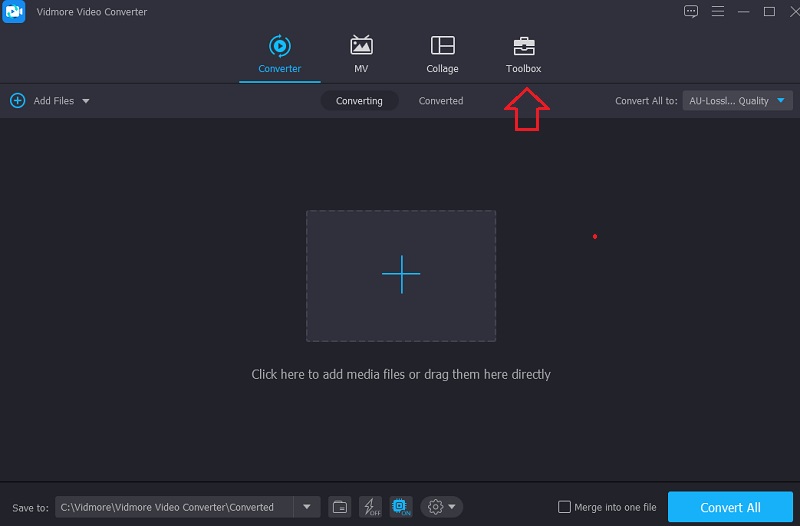
Βήμα 3: Εάν είστε στο Εργαλειοθήκη περιοχή, επιλέξτε Συμπιεστής βίντεο από το αναπτυσσόμενο μενού. Στη συνέχεια, όταν το Συν εμφανίζεται το σύμβολο, επιλέξτε το και επιλέξτε το βίντεο που θέλετε να ανεβάσετε.
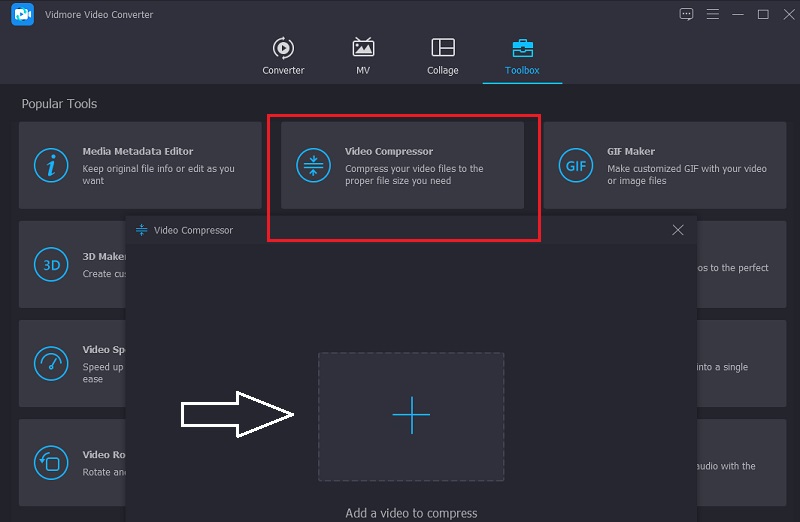
Βήμα 4: Σύροντας το ρυθμιστικό προς τα αριστερά, μπορείτε να μειώσετε το μέγεθος της ταινίας σας. Μετά από αυτό, χτυπήστε το Συμπιέζω κουμπί προς τα δεξιά.

Επιλογή 2: Συμπίεση βίντεο συντομεύοντας το βίντεο
Βήμα 1: Μόλις το λογισμικό είναι σε λειτουργία και λειτουργεί, θα πρέπει να μπορείτε να προβάλετε την κύρια οθόνη. Κάντε κλικ στο Πρόσθεσε αρχεία κουμπί στην αριστερή πλευρά της σελίδας ή, αν προτιμάτε, πατήστε το Συν σύμβολο στο κέντρο της οθόνης και επιλέξτε το αρχείο σας που θα προστεθεί.
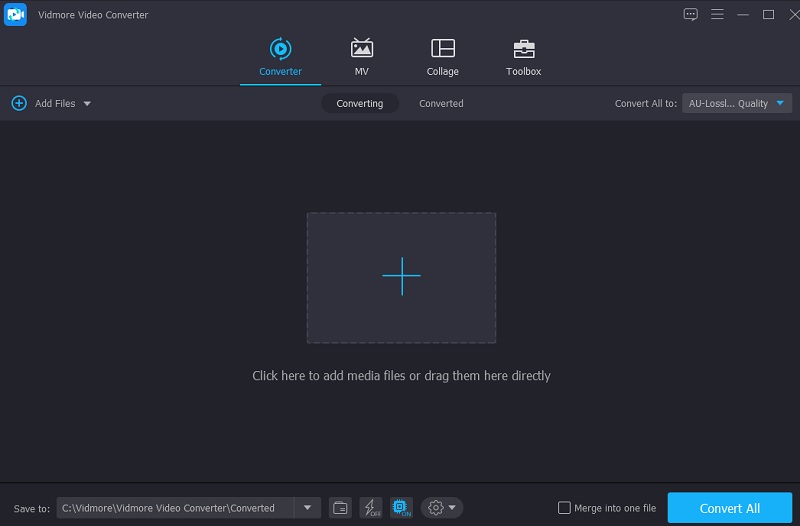
Βήμα 2: Αφού ανεβάσετε το αρχείο σας, μπορείτε να το επιλέξετε κάνοντας κλικ στο Ψαλίδι σύμβολο κάτω από το βίντεο. Στη συνέχεια, θα εμφανίσει τα εργαλεία κοπής για χρήση. Για να μειώσετε το μέγεθος του αρχείου MP4, πρέπει να σύρετε τα ρυθμιστικά αριστερά και δεξιά της οθόνης. Και μετά, αφού τελειώσετε, κάντε κλικ στο Σώσει κουμπί.
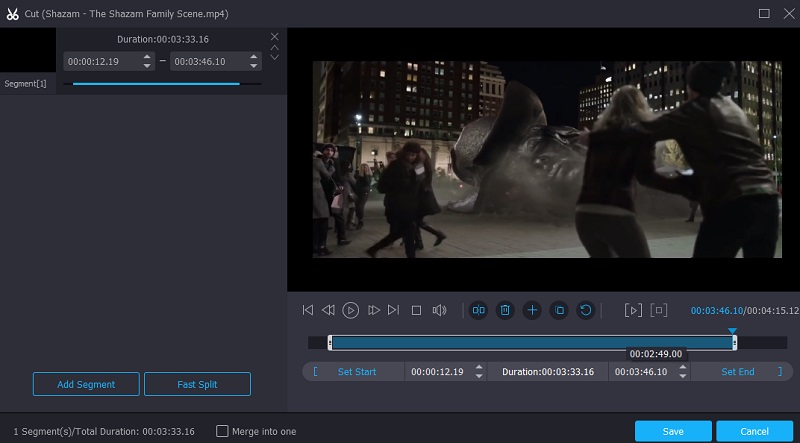
Βήμα 3: Αφού αποθηκεύσετε τις προσαρμογές που έχετε κάνει στο βίντεο κλιπ σας, θα επιστρέψετε στο προηγούμενο. Για λήψη του συμπιεσμένου βίντεο, επιλέξτε Μετατροπή όλων από το αναπτυσσόμενο μενού.
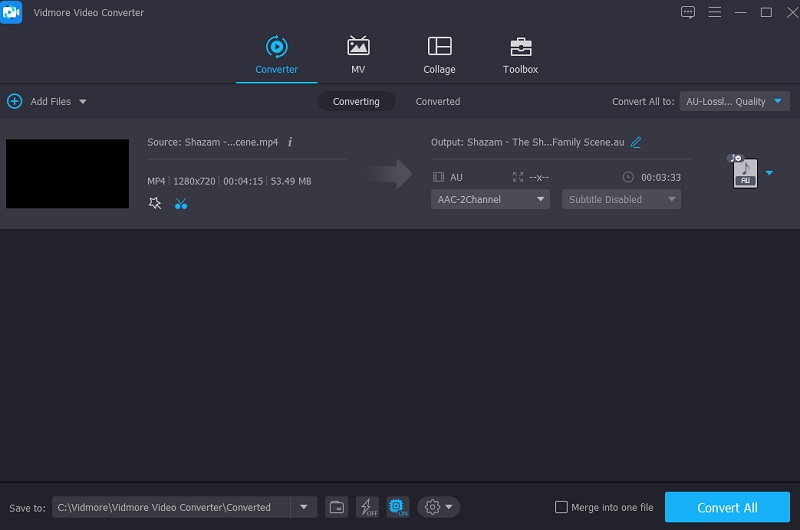
Επιλογή 3: Μειώστε την ανάλυση ενός βίντεο για να το κάνετε μικρότερο
Βήμα 1: Αφού ολοκληρώσετε τη μεταφόρτωση του βίντεό σας στην κύρια σελίδα, μπορείτε να μεταβείτε στην Προφίλ αυτί.
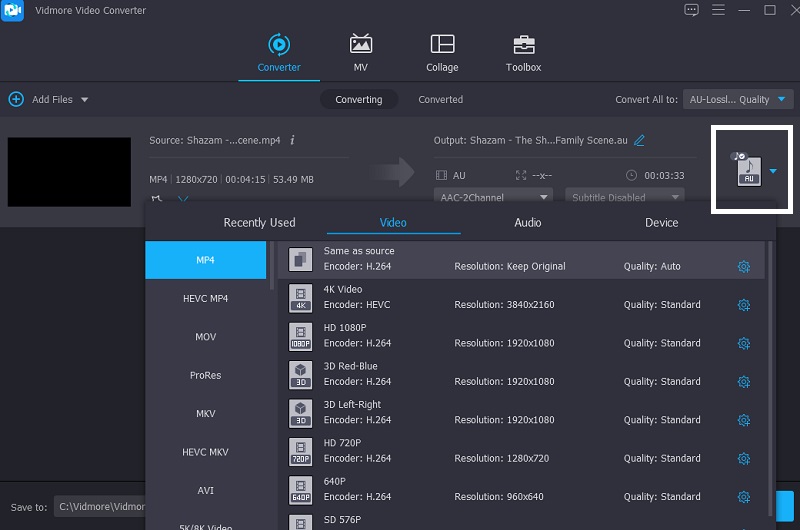
Βήμα 2: Αφού επιλέξετε το Προφίλ επιλογή, επιλέξτε το βίντεο καρτέλα για να δείτε τις άλλες διαθέσιμες μορφές. Μπορείτε να βρείτε το Ρυθμίσεις στη δεξιά πλευρά της μορφής MP4, στο κάτω μέρος της μορφής. Στη συνέχεια, θα σας παρουσιάσει το Προσαρμοσμένο προφίλ. Μειώστε το μέγεθος του βίντεό σας επιλέγοντας χαμηλή ανάλυση από το αναπτυσσόμενο μενού. Αφού κάνετε την επιλογή σας, κάντε κλικ στο Δημιουργία νέου κουμπί για να ξεκινήσει η διαδικασία.
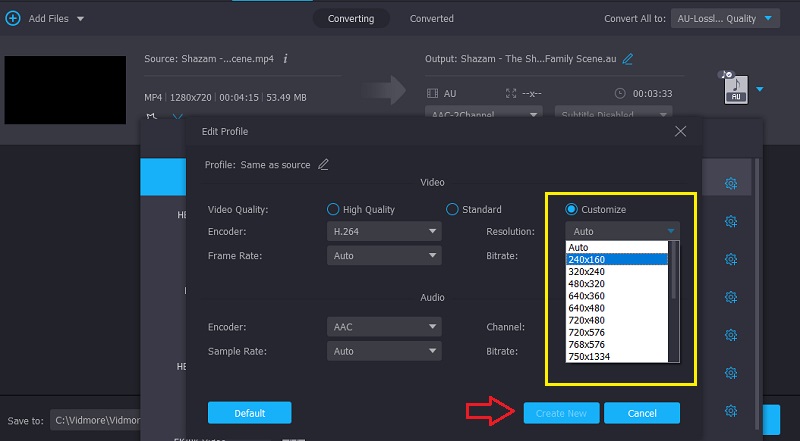
Βήμα 3: Τώρα μπορείτε να μεταμορφώσετε το αρχείο σας κάνοντας κλικ στο Μετατροπή όλων κουμπί στα δεξιά.
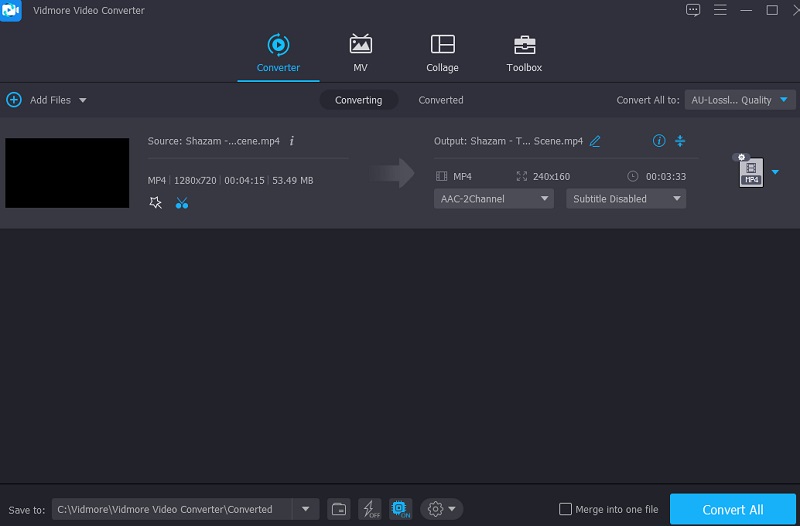
Μέρος 3. Συμπίεση βίντεο για WhatsApp: Online
Vidmore Δωρεάν Συμπιεστής Βίντεο, σε αντίθεση με άλλο λογισμικό, είναι ένας διαδικτυακός συμπιεστής αρχείων βίντεο που θα σας βοηθήσει να συμπιέσετε το μέγεθος του βίντεό σας. Παρόλο που αυτός είναι ένας καθαρός συμπιεστής, είναι ασυναγώνιστος όσον αφορά την ευκολία. Το Vidmore Free Video Converter δεν επιβάλλει περιορισμούς στο είδος των αρχείων που μπορεί να μετατρέψει. Είναι συμβατό με μεγάλο αριθμό τύπων αρχείων ήχου και βίντεο. Επιπλέον, εάν θέλετε να συμπιέσετε τα αρχεία βίντεο εδώ, μπορείτε να κάνετε κλικ στις επιλογές και να αλλάξετε την ανάλυση των αρχείων που δημιουργείτε. Τέλος, μπορεί να κάνει πολλές μετατροπές αρχείων, επιτρέποντας στους χρήστες να λαμβάνουν καλύτερες αποφάσεις.
Βήμα 1: Για να ξεκινήσετε, κάντε κλικ στο Συμπίεση τώρα και εκχωρήστε άδεια στον εκκινητή για πρόσβαση στη συσκευή σας.
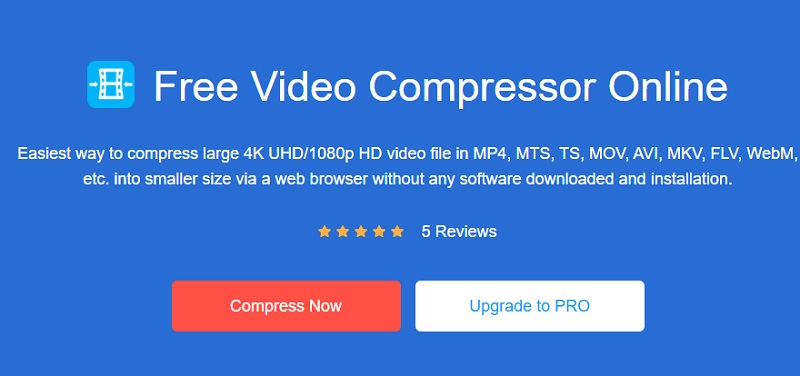
Βήμα 2: Αφού προσθέσετε το βίντεο στη γραμμή χρόνου, θα δείτε το ποσοστό μειωμένο από το βίντεο, την ανάλυση, το ρυθμό μετάδοσης bit και τη μορφή. Ελέγξτε το ρυθμιστικό προς τα αριστερά εάν θέλετε να συμπιέσετε περισσότερο το αρχείο σας.
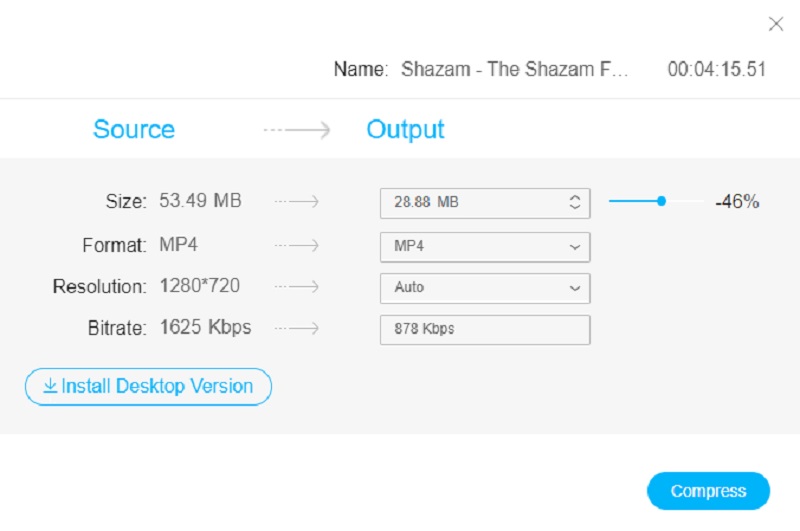
Βήμα 3: Αφού ελέγξετε τις ρυθμίσεις του βίντεο, μπορείτε τώρα να το συμπιέσετε. Πατήστε το Συμπιέζω για να ολοκληρωθεί η διαδικασία.

Μέρος 4. Συχνές ερωτήσεις σχετικά με τη συμπίεση ενός βίντεο για το WhatsApp
Ποιο είναι το μέγιστο μέγεθος αρχείου για το WhatsApp;
Σε όλες τις πλατφόρμες, το μέγιστο μέγεθος αρχείου για φωτογραφίες, βίντεο ή φωνητικά μηνύματα που μεταδίδονται ή μεταφέρονται μέσω WhatsApp είναι 16 MB. Θα ισοδυναμεί με περίπου 90 δευτερόλεπτα έως 3 λεπτά βίντεο στα περισσότερα τηλέφωνα. Ο μέγιστος χρόνος ενός βίντεο θα ποικίλλει ανάλογα με την ποιότητα της βιντεοκάμερας στο τηλέφωνό σας.
Γιατί το WhatsApp υποβαθμίζει την ποιότητα του βίντεο;
Παρά τις ανησυχίες του για το απόρρητο, το WhatsApp εξακολουθεί να είναι ένα δημοφιλές πρόγραμμα ανταλλαγής μηνυμάτων με μεγάλη βάση χρηστών. Μεταδίδουμε εικόνες, ταινίες και έγγραφα χρησιμοποιώντας την πλατφόρμα σχεδόν καθημερινά. Ωστόσο, πολλοί άνθρωποι δεν γνωρίζουν ότι το WhatsApp περιορίζει τις μεταφορτώσεις βίντεο στα 16 MB και μειώνει αυτόματα την ανάλυση του βίντεο μετά τη μεταφόρτωση.
Είναι το WhatsApp ένα ασφαλές και ιδιωτικό εργαλείο επικοινωνίας
Με περισσότερους από ένα δισεκατομμύριο χρήστες παγκοσμίως, το WhatsApp είναι ένα από τα πιο δημοφιλή προγράμματα ανταλλαγής μηνυμάτων. Από προεπιλογή, η εφαρμογή κρυπτογραφεί κείμενα και κλήσεις από άκρο σε άκρο, προστατεύοντας το απόρρητό σας.
συμπεράσματα
Βλέπω? Η συμπίεση ενός βίντεο για το WhatsApp είναι τόσο εύκολη όσο το 123! Όλοι αυτοί οι τρόποι είναι αξιόπιστοι, εγγυημένοι ως αποδεδειγμένοι και δοκιμασμένοι. Ξεκινήστε λοιπόν να επιλέγετε τον τρόπο που θα επιλέξετε συμπίεση βίντεο για WhatsApp.


